全站导航
游戏分类
软件分类
收起导航
钉钉云课堂如何参加考试并查看答案
小编:栖竹 时间:2020-04-23 09:27:19
钉钉云课堂如何参加考试并查看答案?最近有很多老师会通过钉钉来对学生们的学习状况进行一个汇总,都会通过考试的方式来进行检查,那么在钉钉中学生们要如何参加考试并且能够查看答案呢?还不知道的用户就和小编一起来看看吧!

钉钉云课堂如何参加考试并查看答案
1、首先使用手机打开钉钉云课堂服务,然后进行云课堂的服务
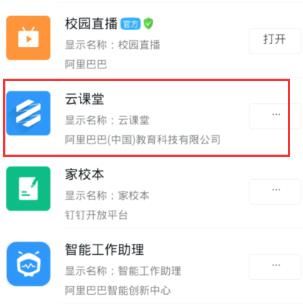
2、然后点击学习中心,点击需要考试的服务和试卷

3、进入这个页面以后,用户就可以在页面下方看到开始考试的字样,点击进入
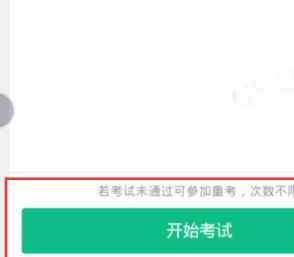
4、答题完成以后,点击交卷,软件就会自动审题,根据用户的答题情况打分
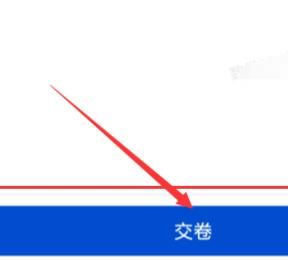
5、用户就可以看到自己考试的结果了

6、完成以上所有的步骤以后,进入新的页面可以查看正确的答案
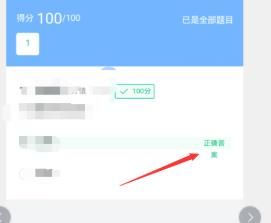
以上就是小编整理的钉钉云课堂如何参加考试并查看答案的相关内容,关注左将军游戏了解更多精彩资讯!
相关文章
更多置顶












